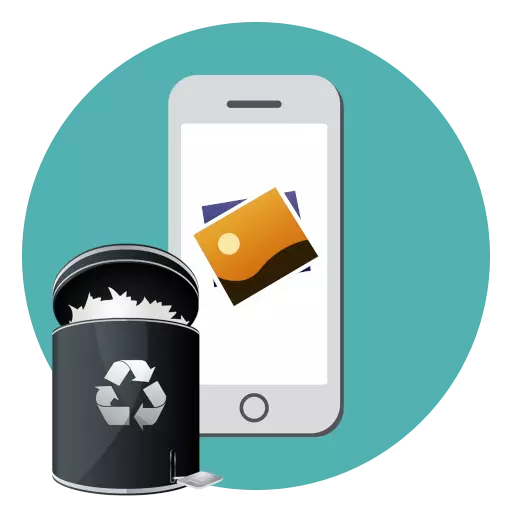
เมื่อเวลาผ่านไป iPhone ผู้ใช้ส่วนใหญ่หล่อลื่นมากโดยข้อมูลที่ไม่จำเป็นรวมถึงภาพถ่ายที่เป็นกฎ "กิน" ส่วนใหญ่ของหน่วยความจำ วันนี้เราจะบอกวิธีการลบรูปภาพสะสมทั้งหมดได้อย่างง่ายดายและรวดเร็ว
Dele ภาพถ่ายทั้งหมดบน iPhone
ด้านล่างเราจะดูสองวิธีในการลบภาพถ่ายจากโทรศัพท์: ผ่านอุปกรณ์ Apple เองและใช้คอมพิวเตอร์ที่ใช้โปรแกรม iTunesวิธีที่ 1: iPhone
น่าเสียดายที่ iPhone ไม่ได้ให้วิธีการที่จะอนุญาตให้ลบภาพทั้งหมดในสองคลิก หากมีรูปภาพมากมายคุณจะต้องใช้เวลา
- เปิดแอปพลิเคชันภาพถ่าย ที่ด้านล่างของหน้าต่างให้ไปที่แท็บ "ภาพถ่าย" แล้วแตะที่มุมขวาบนตามปุ่ม "เลือก"
- เลือกรูปภาพที่จำเป็น คุณสามารถเร่งกระบวนการนี้หากคุณเลือกภาพแรกด้วยนิ้วของคุณและเริ่มดึงลงจึงเน้นที่ส่วนที่เหลือ นอกจากนี้คุณยังสามารถจัดสรรภาพทั้งหมดที่ถ่ายได้อย่างรวดเร็วในวันเดียว - สำหรับสิ่งนี้เกี่ยวกับวันที่แตะปุ่ม "เลือก"
- เมื่อจัดสรรรูปภาพทั้งหมดหรือบางภาพเสร็จสมบูรณ์ให้เลือกไอคอนที่มีตะกร้าขยะที่มุมล่างขวา
- รูปภาพจะถูกย้ายไปยังตะกร้า แต่ยังไม่ได้ลบออกจากโทรศัพท์ ในการกำจัดภาพถ่ายตลอดไปให้เปิดแท็บ "อัลบั้ม" และที่ด้านล่างเลือก "DELETED ล่าสุด"
- แตะปุ่ม "เลือก" แล้ว "ลบทุกอย่าง" ยืนยันการกระทำนี้
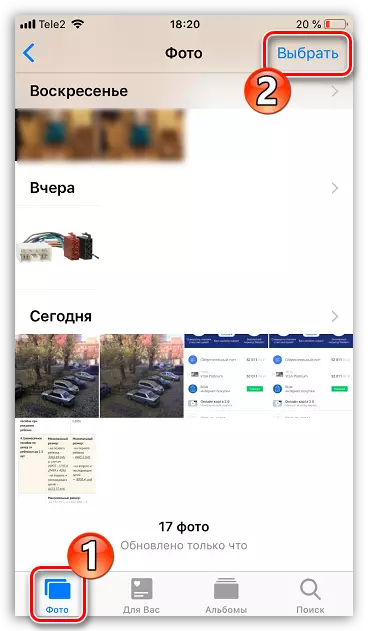

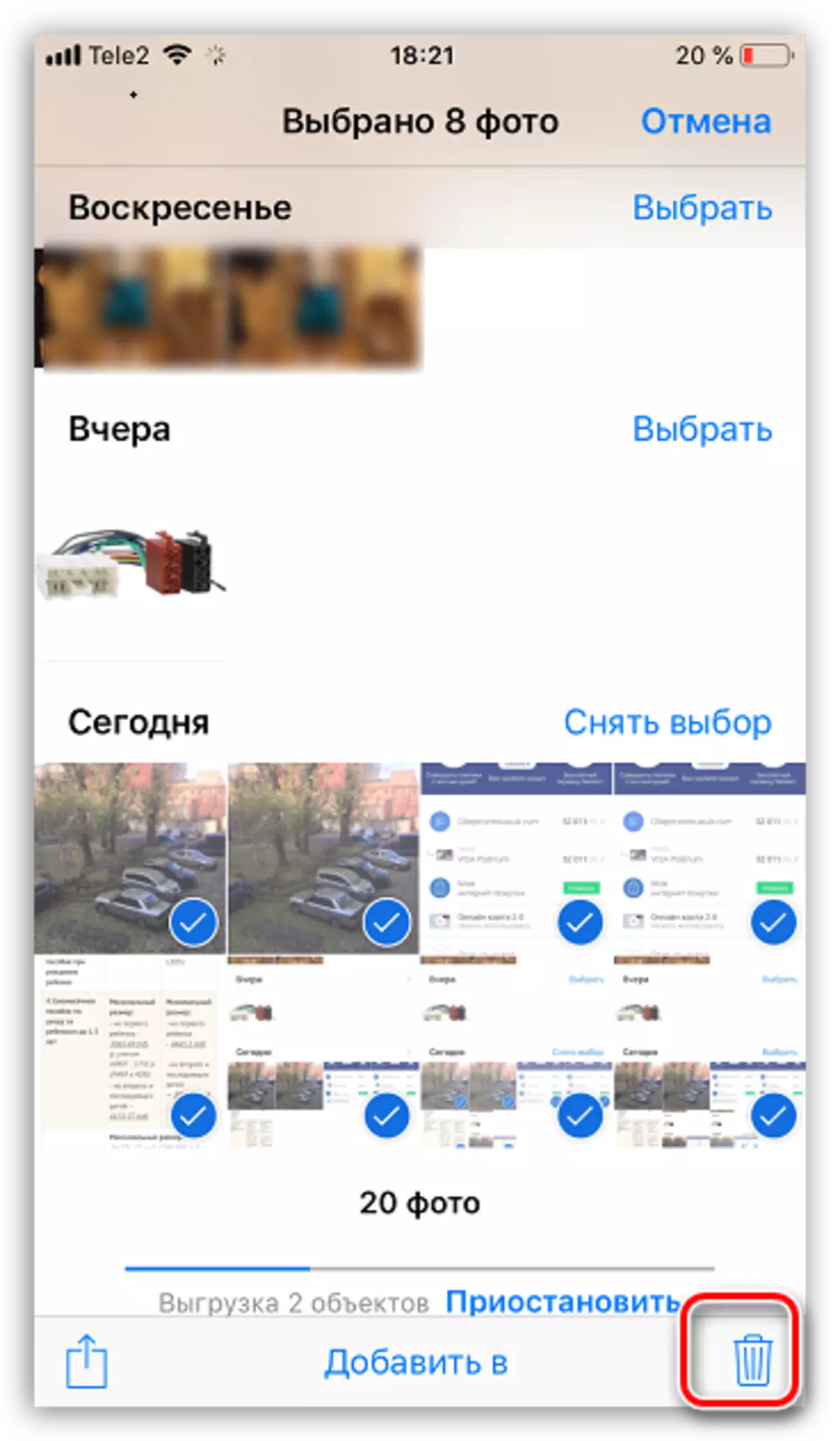
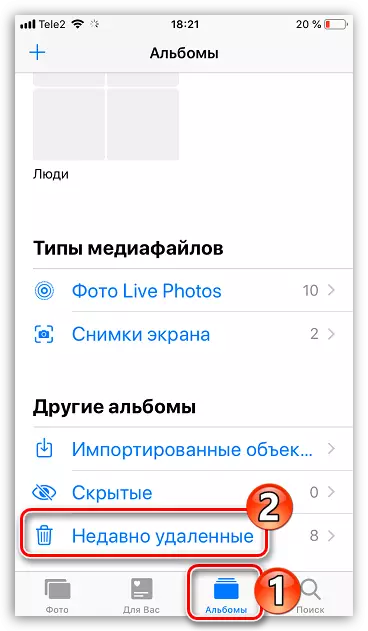

หากนอกเหนือจากภาพถ่ายคุณต้องลบออกจากโทรศัพท์และเนื้อหาอื่น ๆ แล้วทำการรีเซียนอย่างสมบูรณ์ซึ่งจะส่งคืนอุปกรณ์ไปยังสถานะโรงงาน
อ่านเพิ่มเติม: วิธีการตอบสนองการรีเซ็ต iPhone แบบเต็ม
วิธีที่ 2: คอมพิวเตอร์
บ่อยครั้งที่ภาพทันทีทั้งหมดมีความคมชัดมากขึ้นในการลบการใช้คอมพิวเตอร์เพราะโปรแกรม Windows Explorer หรือ Ityuns สามารถทำได้เร็วกว่ามาก ก่อนหน้านี้เราได้พูดคุยในรายละเอียดเกี่ยวกับการลบภาพจาก iPhone โดยใช้คอมพิวเตอร์
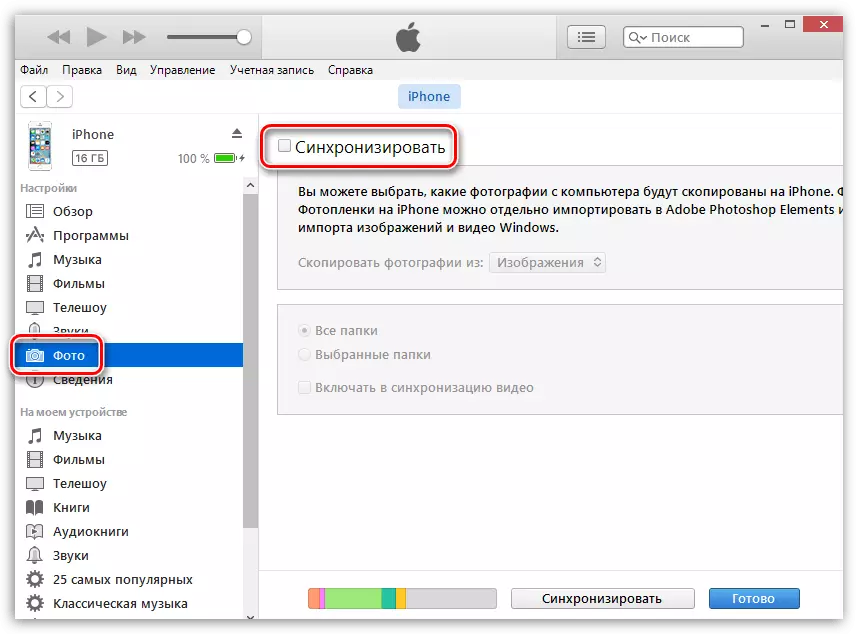
อ่านเพิ่มเติม: วิธีการลบรูปภาพจาก iPhone ผ่าน iTunes
อย่าลืมทำความสะอาด iPhone เป็นระยะ ๆ รวมถึงจากภาพถ่ายที่ไม่จำเป็น - จากนั้นคุณจะไม่พลาดการขาดพื้นที่ว่างหรือลดประสิทธิภาพของอุปกรณ์
